Su Ubuntu, il fuso orario del sistema viene impostato durante il processo di installazione, ma può essere modificato in seguito.
La configurazione del fuso orario appropriato è importante per molti di noi, quindi scopriamo come possiamo cambiare il fuso orario sul nostro sistema Ubuntu 18.04.
Approccio 1. Utilizzo del comando timedatectl
Possiamo usare il timedatectl comando per visualizzare e impostare l'ora e il fuso orario del sistema corrente.
timedatectl
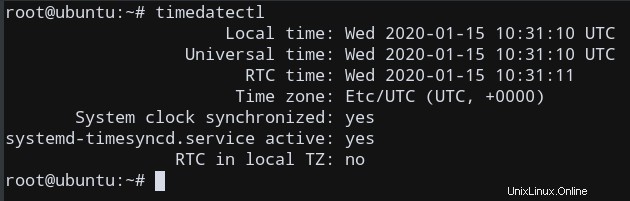
Come puoi osservare, qui il fuso orario è attualmente impostato su UTC .
Cambiamo questo in IST (GST +5:30) usando pochi passaggi!
Trova il formato del fuso orario per il nostro fuso orario richiesto
Dobbiamo scoprire il formato per il fuso orario che desideri utilizzare. La convenzione di denominazione del fuso orario di solito utilizza un "Regione/Città formato ".
Per elencare tutti i fusi orari disponibili, possiamo usare timedatectl insieme all'elenco-fusi orari opzione.
timedatectl list-timezones
Otterremo un output come questo, che mostra il formato del nome lungo per tutti i fusi orari disponibili.
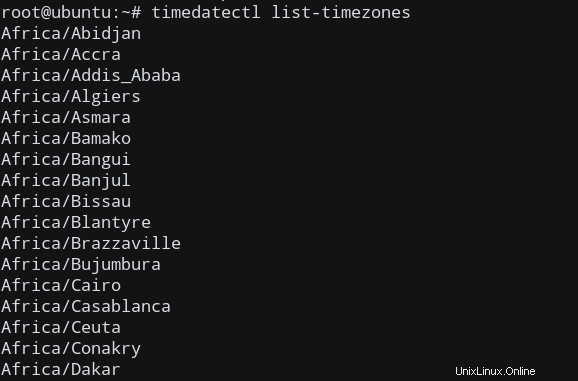
Scopriamo il formato richiesto per il nostro fuso orario necessario, che vogliamo trovare; IST , nel mio caso. È a Calcutta zone, quindi grep per Calcutta.
timedatectl list-timezones | grep Kolkata

Ora abbiamo identificato il nostro formato del fuso orario. Dobbiamo solo impostarlo ora!
Imposta il fuso orario
Usa il comando seguente per cambiare i fusi orari, come root .
sudo timedatectl set-timezone your_time_zone
Nel mio caso, è Asia/Kolkata , quindi il comando sarà
sudo timedatectl set-timezone Asia/Kolkata
In alternativa, possiamo anche impostare direttamente il fuso orario nel suo formato abbreviato (IST , nel mio caso)
sudo timedatectl set-timezone IST
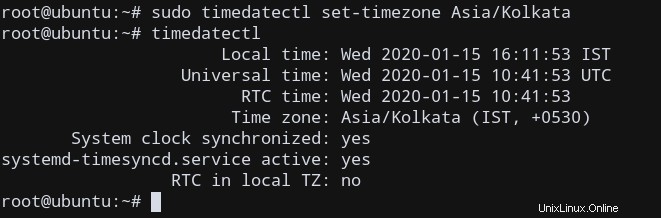
Se l'operazione riesce, vedrai l'ora del sistema in termini di fuso orario e il fuso orario è stato aggiornato correttamente!
Ma anche se il metodo sopra non ha funzionato, abbiamo alcune alternative. Quindi, se hai configurato correttamente il fuso orario utilizzando timedatectl , il resto dell'articolo non è obbligatorio. Ma per il resto, continuiamo a leggere.
Approccio 2. Riconfigura i dati del fuso orario
Supponiamo che il metodo sopra non abbia funzionato, possiamo usare dpkg per riconfigurare i nostri dati sul fuso orario e impostare il fuso orario desiderato.
sudo dpkg-reconfigure tzdata
Ora otterremo un menu che ci consentirà di riconfigurare il nostro fuso orario.
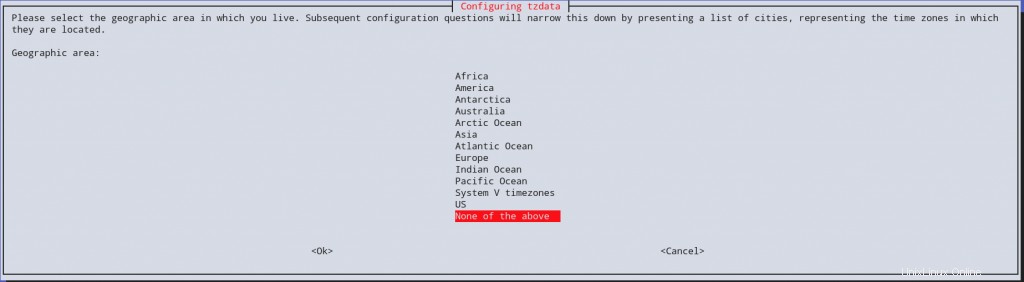
Ora puoi utilizzare il menu grafico per aggiornare correttamente il tuo fuso orario!
Approccio 3. Modificare il file /etc/localtime
Metodo 1:utilizzo dei dettagli del fuso orario della regione
Un altro modo per cambiare il fuso orario sarebbe modificare il localtime file manualmente.
Le informazioni sul fuso orario si trovano in /etc/localtime . Possiamo modificare manualmente quel file nel fuso orario desiderato, che si trova in /usr/share/zoneinfo/ .
Le informazioni sulla zona directory contiene un elenco di regioni di interesse. Seleziona la tua regione. (Per IST, la regione è Asia )

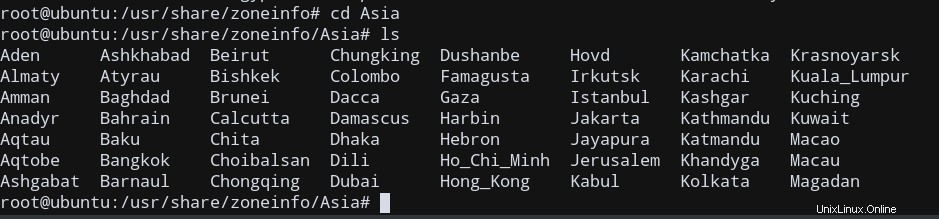
Ora, copia semplicemente Calcutta fuso orario in /etc/localtime .
sudo cp /usr/share/zoneinfo/Asia/Kolkata /etc/localtime
Riavvia la macchina per applicare le modifiche.
Con questo, ora abbiamo aggiornato con successo il nostro fuso orario!
Metodo 2:utilizzo diretto dei fusi orari
Possiamo anche eseguire direttamente un collegamento simbolico tra i dettagli del file Timezone e /etc/localtime , che si trova in /usr/share/zoneinfo/TIMEZONE , dove FUSO ORARIO è il tuo fuso orario richiesto. Nel mio caso, è IST .
sudo ln -sf /usr/share/zoneinfo/IST /etc/localtime
Di nuovo, riavvia la macchina per applicare le modifiche.
Ora ti abbiamo mostrato diversi metodi per aggiornare il tuo fuso orario!
Conclusione
In questo tutorial, abbiamo mostrato come puoi cambiare il fuso orario del tuo sistema Ubuntu 18.04 usando vari metodi.
Dopo:Raccomandazioni
Sebbene abbiamo mostrato approcci diversi, di solito il metodo consigliato dipende dal tuo background:
- Se sei un nuovo utente di Ubuntu proveniente da Windows, ti consigliamo di utilizzare la GUI modalità di modifica del fuso orario, utilizzando
dpkg, poiché è facile da usare.
- D'altra parte, hai già esperienza con Linux, ma non usi Ubuntu, puoi modificare manualmente
/etc/localtime.
- Altrimenti, se sei un utente quotidiano di Ubuntu,
timedatectlè la soluzione migliore!
Spero che tu abbia trovato la tua risposta leggendo questo tutorial!